Risposte automatiche
Le risposte automatiche consentono l’invio di risposte automatizzate a messaggi in entrata specifici. È possibile indicare una risposta automatica diversa per ciascun indirizzo di posta elettronica o oggetto. Per personalizzare i messaggi, è anche possibile utilizzare le variabili nelle risposte automatiche.
Per abilitare le risposte automatiche, selezionare Gestione posta elettronica > Risposte automatiche e selezionare Abilita risposte automatiche.
Configurazione risposte automatiche
- Selezionare Gestione posta elettronica > Risposte automatiche.
- Fare clic su Aggiungi risposta automatica.
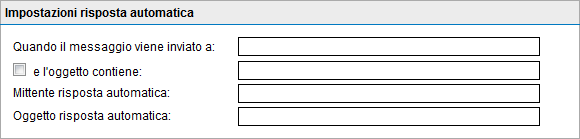
Impostazioni risposta automatica
- In Impostazioni risposta automatica, configurare le opzioni seguenti:
- Nel campo Testo risposta automatica, indicare il testo da visualizzare nel messaggio di risposta automatica.
NOTA
Importare il testo di risposta automatica da un file di testo tramite il pulsante Importa. Per scaricare il testo di risposta automatica in un file di testo, fare clic su Esporta.
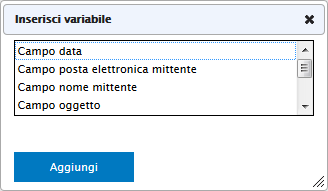
Finestra di dialogo Variabili
- Per personalizzare le risposte automatiche tramite variabili, fare clic su Variabile…. Selezionare il campo variabile da inserire e fare clic su Aggiungi. Le variabili disponibili sono:
| Opzione | Descrizione |
|---|---|
| Campo data | Inserice la data di invio del messaggio. |
| Campo posta elettronica mittente | Inserisce l’indirizzo di posta elettronica del mittente. |
| Campo nome mittente | Inserisce il nome visualizzato del mittente. |
| Campo oggetto | Inserisce l’oggetto del messaggio. |
| Campo posta elettronica destinatario | Inserisce l’indirizzo di posta elettronica del destinatario. |
| Campo nome destinatario | Inserisce il nome visualizzato del destinatario. |
| Numero di tracciabilità | Inserisce il numero di tracciabilità (se generato). |
- Nell’area Allegati, selezionare gli allegati da inviare con il messaggio di risposta automatica. Specificare la posizione dell’allegato e fare clic su Aggiungi. Rimuovere gli allegati facendo clic su Rimuovi.
- In Altre impostazioni, configurare:
| Opzione | Descrizione |
|---|---|
| Genera numero di tracciabilità nell'oggetto |
Genera un numero di tracciabilità unico nelle risposte automatiche. Per impostazione predefinita, i numeri di tracciabilità sono generati nel formato seguente: Dove:
|
| Includi messaggi inviati |
|
- Fare clic su Applica.